Nome de arquivo
Regras básicas
-
Não use caracteres acentuados nem cedilha,
-
Não use espaços. Substitua por hifens (-),
-
Evite usar o traço baixo ( _ ) pois estes fazem com que os mecanismos de busca tratem o texto como um só termo. O mesmo aconteceria caso fossem utilizadas palavras concatenadas, Exemplo: CurrículoDiretorExecutivo. o certo é curriculo-diretor-executivo”. Por outro lado, o hífen permite que as palavras sejam indexadas cada uma das palavras individualmente
-
Substitua letras maiúsculas por suas correspondentes minúsculas, Alguns sistemas fasem diferenciação de maiúsculas para minúsculas como o Linux.
-
Não use carecteres especiais como ª, º, !, @, #, $, %, ^, &, * (alguns nem se consegue usar no nome do arquivo) nem vírgula, ponto-e-virgula crase,ou parêntesis, chaves ou colchetes
Em vez do nome de arquivo:: Ata da 50ª Reunião da Diretoria.pdf
Use: ata-da-50a-reuniao-da-diretoria.pdf
Ou ainda, ata-da-quinquagesima-reuniao-da-diretoria (fica meio estranho mas é perfeitamente correto). Use a grafia correta apenas na frase que irá receber o link para este arquivo
-
Reduza o quanto possível o tamanho do nome do arquivo.. Nomes muito grandes podem dar problema para salvar o arquivo na rede ou no site, ou ainda ao fazer o backup ou tentar copar para um pendrive.
-
Em resumo, use somente letras minúsculas de "a" a "z", algarismos de "0" a "9", e hifens " - " para compor o nome do arquivo
Exemplo
- Ao invés do nome de arquivo:
Edital Pregão nº 17 de 2021 - Prestação de Serviços Especializados de Desenvolvimento, Documentacao e manutenção de suporte de sistemas (ajustado).pdf (150 caracteres)
- Use um nome de arquivo mais curto::
edital-pregao-17-2021 (21 caracteres)
Lembre-se que é apenas o nome do arquivo. Você pode escrever uma frase mais detalhada e fazer link com o arquivo que tenha um nome mais reduzido.
Exemplo:
- A frase na página:
Relatório das vendas efetuadas no dia 28 de fevereiro de 2021
- pode estar fazendo link a um arquivo cujo nome, é:
rel-vendas-2021-02-28.pdf
Exemplo:
Nome de arquivo de imagem grátis do Freepik: (190 caracteres)
- fluxograma-isometrico-de-eficiencia-e-produtividade-do-trabalho-em-equipe-com-acordos-de-cooperacao-de-funcionarios-que-debatem-ideias-compartilhando-planejamento-de-interacao_1284-29210.jpg
- Arquivo da imagem abaixo com nome longo (zipado) 190caracteres.zip (ZIP, 124.76 KB)
Nome encurtado (55 caracteres)
- fluxograma-isometrico-eficiencia-trabalho-em-equipe.jpg
Imagem:
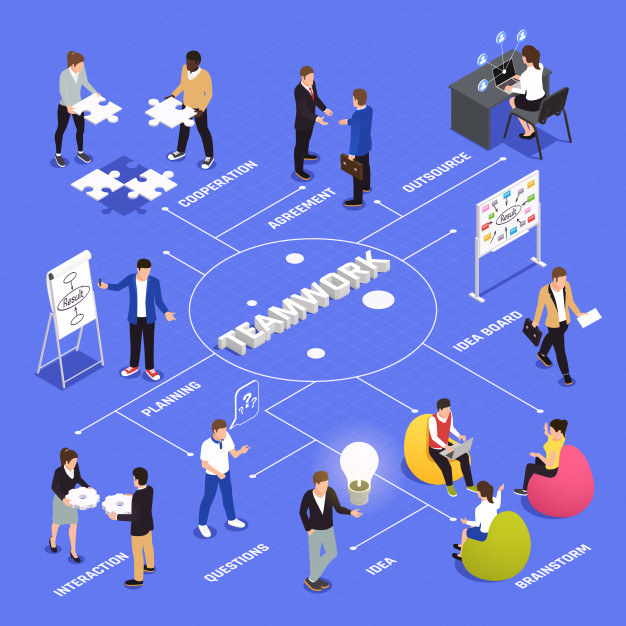
Leia o conteúdo abaixo se tiver tempo, para saber mais sobre por que devemos utilizar nomes menores para o arquivo. É bem interessante e pode explicar por que talvez em algum momento você não tenha consegudo copiar um arquivo da rede para o seu pen-drive !
Matéria copiada do site da Universidade do Estado de Santa Catarina - UDESC
Um problema que atormenta administradores de redes e usuários a muitos anos é a nomenclatura de arquivos. Desde os primeiros computadores pessoais, quando o usuário final passou a ter interação direta com os computadores, dar nome para arquivos passou a ser um grande problema.
Nos primeiros sistemas operacionais haviam limitações e regras rígidas para os nomes de arquivos. Caracteres acentuados (é, á, ç, ü), espaços e mais de um ponto não eram permitidos. Também havia limitação do tamanhoum máximo de 8 caracteres, seguidos de um ponto e mais três caracteres. Dizia-se que esses primeiros 8 caracteres antes do ponto era o nome do arquivo e os três caracteres depois do ponto eram chamados de extensão ou tipo de arquivo.
Antigamente a extensão era intimamente ligada ao “tipo” do arquivo (e até hoje se mantém essa prática, porém de forma mais flexibilizada). Um arquivo de texto sempre teria seu nome terminado com “txt”, um arquivo de configuração do computador terminada com “sys” e muitos outros tipos. Hoje em dia ainda se usa isso para fazer uma associação entre o programa que origina o arquivo e seu nome, a diferença é que não existe a limitação de três caracteres e no ambiente gráfico (quase a totalidade dos sistemas operacionais para usuário final – Windows, Linux, OS, etc) a extensão é oculta para o usuário e o arquivo é representado por um ícone que lembra seu formato ou programa de origem. Os diretórios, ou pastas como são chamadas hoje em dia, tinham seus nomes com as mesmas limitações, a diferença é que não aceitavam extensões, ou seja, uma pasta tinha apenas 8 caracteres de nome.
Exemplos de nomes de arquivos antigos:
- document.doc
- arquivo.txt
- autoexec.bat
- ci_00001.doc
- func_dez.xls
Hoje em dia estes arquivos poderiam se chamar assim:
- documento.docx
- arquivo de senhas.txt
- autoexec.bat
- ci direção.docx
- folha funcionários rh.dezembro.xlsx
No ambiente gráfico os arquivos aparecem apenas com ícones e sem a extensão. O fato das extensões não aparecerem não significa que não estejam lá, inclusive é possível exibir essas informações, bastar alterar algumas configurações de visualização de pastas.
Esse preâmbulo serve como introdução ao problema principal que queremos abordar: o tamanho e o uso de caracteres especiais/acentuação em nomes de arquivos. Agora que você já sabe como funcionava antigamente podemos abordar as novas “regras” e boas práticas para os nomes de arquivos em sistemas operacionais atuais.
TAMANHO DO NOME DE ARQUIVO:
Em relação ao tamanho, os sistemas operacionais passaram a tolerar nomes de arquivos com até 254 caracteres e também a aceitar acentuação, espaços em branco e símbolos (graus, ordem, parênteses, etc). Essa liberdade facilitou muito a vida do usuário ao criar nomes mais fáceis de identificar o conteúdo dos arquivos, o que antigamente era cidir001.doc passou a ser “ci_direcao_001_2013 Solicitação de verbas para reforma.doc”, porém existem cuidados que devem ser levados em conta ou corre-se o risco de enfrentar sérios problemas.
ATENÇÃO !
O nome de um arquivo é composto também por sua localização na estrutura de diretórios ou pastas como alguns preferem, ou seja, o "caminho" até o arquivo. Por exemplo:
O nome do arquivo ci001-2013-solicitacao-de-verbas-para-reforma tem quantos caracteres? Alguns responderiam rapidamente 45, outros se lembrariam que existe uma extensão oculta e considerariam mais 4 caracteresincluindo o ponto (.odt) e responderiam 49, mas a verdade é que o nome deste arquivo no exemplo abaixo tem 80 caracteres. Devemos sempre considerar seu caminho absoluto, veja então como fica o nome do arquivo:
C:\exemplos\geral\documentos\oficios\ci001-2013-solicitacao-de-verbas-para-reforma.odt
Nosso exemplo é de um arquivo localizado em um computador com sistema operacional Windows, então neste caso desconsideramos o “C:” que tem o papel de indicar em qual dispositivo de disco o arquivo está e contamos todos os demais caracteres. Uma nova expressão aqui é “caminho absoluto”, o que é isso? Caminho absoluto é o caminho “real” ou “físico” de onde o arquivo está armazenado, veja como isso pode ser “relativo”:
Vamos montar uma situação comum nas redes de computadores, em um servidor encontramos uma unidade “D:” com a seguinte estrutura de diretórios:
D:\arquivos\departamentos\direcao
Um arquivo chamado “teste.txt” teria como nome absoluto:
D:\arquivos\departamentos\direcao\teste.txt (41 caracteres)
Mas o usuário geralmente acessa estes arquivos através de um compartilhamento que é mapeado em seu computador, uma unidade de rede. Então se o diretório “direcao” for compartilhado e mapeado como unidade “k:” o nome do arquivo será composto pelo caminho relativo:
k:\teste.txt (9 caracteres)
É por esta situação que muitas vezes os usuários não conseguem mais abrir os arquivos ou não são copiados no momento da cópia de segurança (backup). Veja o seguinte caso:
Nome do arquivo no computador do usuário:
i:\posgraduacao em educacao fisica\bacharelado\ano de 2012\controles de documentos\artigos pesquisados no portal capes\autores brasileiros com doutorado\revisa da educação fisica\setembro\tempo de reacao simples em pessoas idosas com mais de 60 anos.pdf (251 caracteres)
Como a unidade i: é um diretório compartilhado de “D:\arquivos\departamentos”, o nome absoluto do arquivo para o servidor é:
D:\arquivos\departamentos\posgraduacao em educacao fisica\bacharelado\ano de 2012\controles de documentos\artigos pesquisados no portal capes\autores brasileiros com doutorado\revisa da educação fisica\setembro\tempo de reacao simples em pessoas idosas com mais de 60 anos.pdf (275 caracteres)
Então a conclusão é que o usuário vai criar o arquivo sem problemas pois para ele (caminho relativo) o nome do arquivo não ultrapassa os 254 caracteres de limite, porém quando o computador servidor tentar efetuar a cópia de segurança ele não vai conseguir, pois o nome do arquivo terá 275 caracteres.
Outra situação em que o nome extenso resulta em problemas é quando uma manutenção no servidor requer a alteração do local de armazenamento do arquivo, neste caso os arquivos como o do exemplo (que ultrapassam 254 caracteres) não seriam movidos ou copiados.
CARACTERES ACENTUADOS E CARACTERES ESPECIAIS
Também devemos lembrar que, apesar de ser bem menos crítico, o uso de caracteres especiais ou acentuados também pode ser um problema. Antigamente era pouco provável que você encontrasse um sistema operacional na linguagem nativa de sua região, por via de regra a linguagem básica do sistema era o inglês e os aplicativos (como os editores de texto e as planilhas eletrônicas) é que controlavam a acentuação ou o uso de caracteres como º ou ª . Atualmente isso não é mais verdade, os sistemas operacionais permitem que os arquivos sejam nomeados com o uso desses recursos, porém nem sempre o que se vê é o que se tem. Os arquivos, em determinada codificação podem ser exibidos assim:
- ci-direção.doc
E os mesmos arquivos em outro computador, com uma codificação diferente, podem ser exibidos assim:
- ci-direção.doc
Ou seja, quando você nomeia um arquivo em seu computador e usa acentuação ele pode ser exibido de forma diferente quando outro usuário visualiza o nome do arquivo. Em ambientes aonde o arquivo pode ser enviado para outros países ou para pessoas que utilizam computadores configurados com outras linguagens isso pode ser bem comum e pode resultar em problemas no momento de serem manipulados.
Um resumo para as boas práticas na nomenclatura de arquivos:
- Evite árvores de diretórios muito extensas:
Em vez de c:\departamento\documentos\oficios\expedidos\setembro\0-12\
Prefira c:\dpto\doc\oficios\expedidos\
- Evite o uso de espaços em branco e acentos:
Em vez de Solicitação de materiais tóxicos.doc
Prefira SolicitacaoDeMateriaisToxicos.doc
ou melhor: solicitacao-de-materiais-toxicos.doc
Alguns sistemas operacionais fazem diferenciação de maiúsculas e minúsculas, no Windows o arquivo Epoca.txt é o mesmo que epoca.txt, já o Linux e o MacOs consideram como dois arquivos diferentes
- Ao salvar um arquivo baixado da internet, verifique o nome que será proposto/criado, é bastante comum sistemas de internet gerarem nomes complexos ao fornecerem o download.
- Ao descompactar um arquivo, verifique se o arquivo extraído atende as boas práticas de nomenclatura.
Matéria copiada do site da Universidade do Estado de Santa Catarina - UDESC e ajustada às necessidades da CDRJ
Outras fontes de consulta sobre o assunto:
Luiz Guilherme - TSP / GERSOL
